
Vantage(バンテージ)のデモ口座は、名前・電話番号・メールアドレスの入力だけで簡単に開設ができます。
難しい入力項目や作業はないので、早ければ1分程度で開設可能です。
この記事では、これからVantageのデモ口座を利用したい方に向けて、デモ口座の利用方法や注意点、MT4/MT5へのログイン方法など解説しています。
Vantageデモ口座の作成方法
- デモ口座の申請ページへアクセス
- デモ口座の申請
- デモ口座の申請が完了
- ログイン情報をメールで受信
Vantageのデモ口座は、1分程度で簡単な入力だけで開設できます。
レバレッジやスプレッド、スワップなどライブ口座と同等の取引条件で利用できるので、実際にトレードをする前にリスクなくVantageの取引環境を試すことができます。
また、1アカウントで最大5口座まで同時に保有できるので、ライブ口座を利用しながら新しい戦略や手法などを色々試してみたい方にもおすすめです。
既にアカウント登録が済んでいる場合、クライアントポータルでデモ口座の開設ができます。
デモ口座の申請ページへアクセス
Vantage公式HPでデモ口座の申請ページを開いてください。
デモ口座の申請
Vantageでデモ口座を申請する場合、個人情報やデモ口座の取引条件を設定する必要があります。
個人情報を入力
必要事項を入力して【NEXT】をクリックしてください。
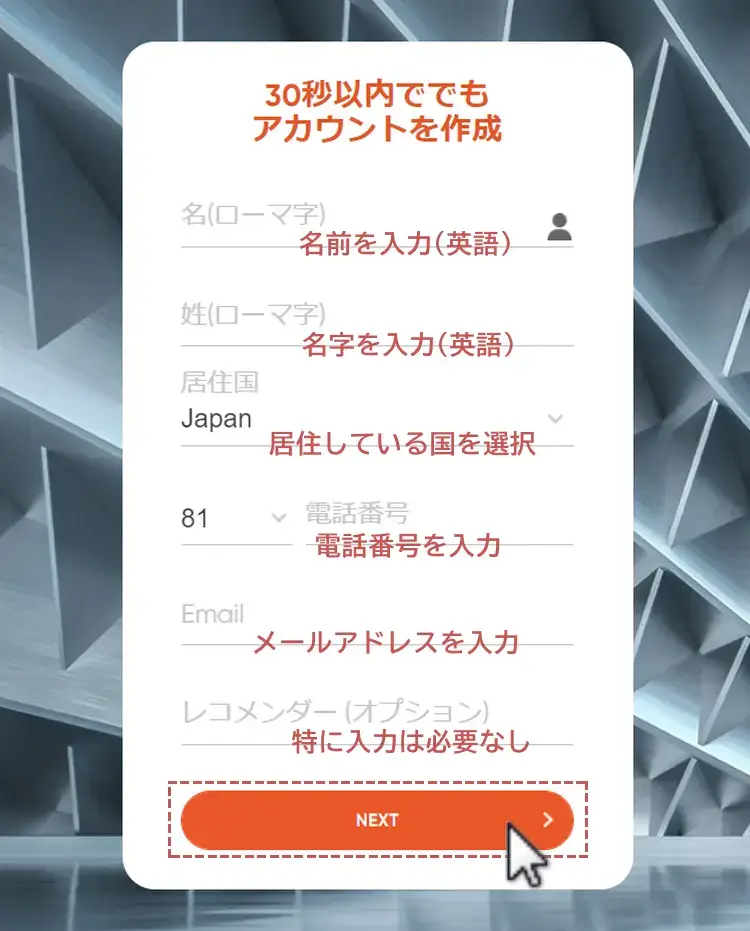
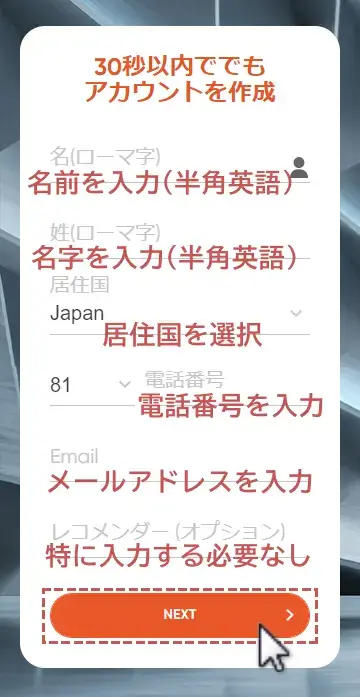
- 全て半角英数字で入力してください。
- 電話番号の81は、日本に居住している場合はそのまま変更しないでください。
- レコメンダーは特に入力する必要はありません。
デモ口座の取引条件を選択
利用したいデモ口座の取引条件を選択して【NEXT】をクリックしてください。
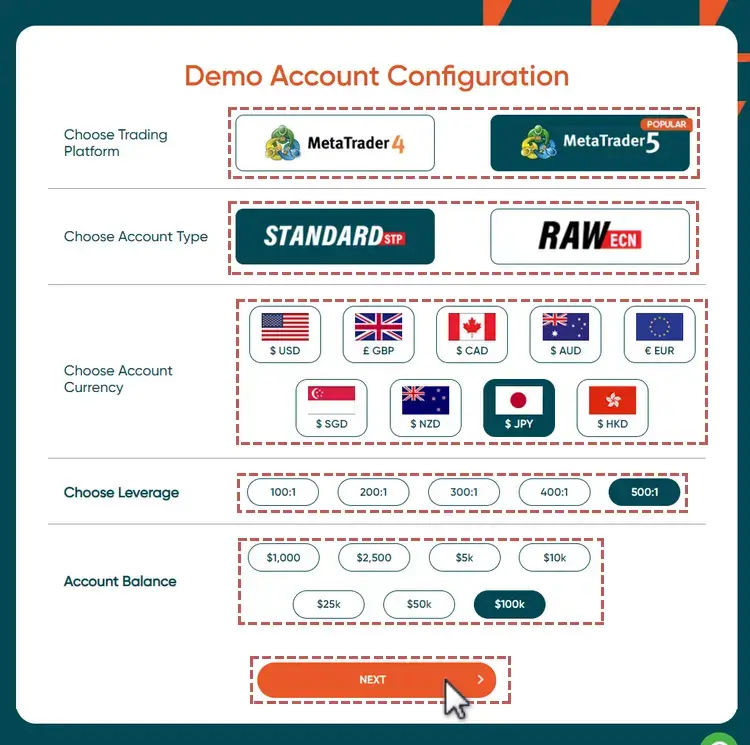
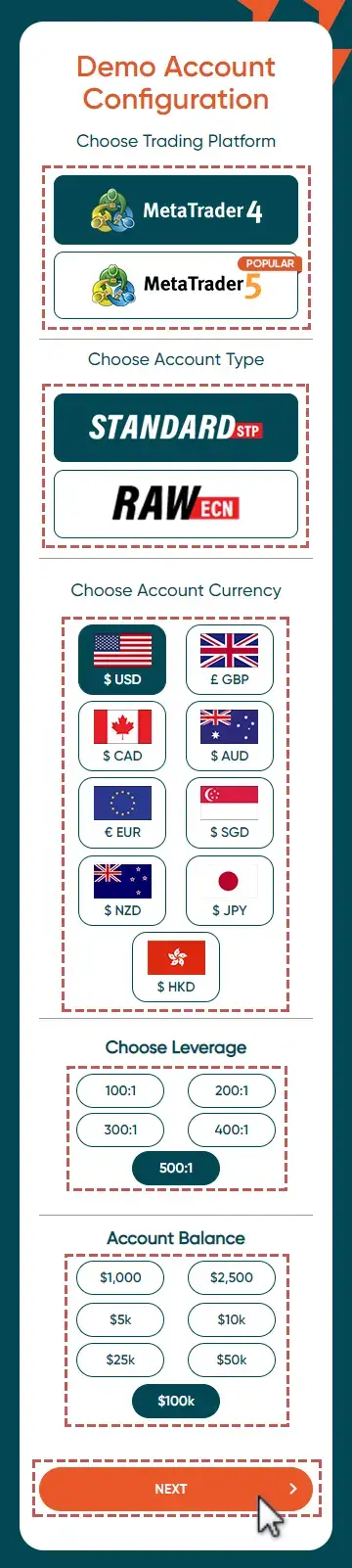
- プラットフォーム:MT4、MT5から選択
- 口座タイプ:スタンダード、ロースプレッドから選択
- 基本通貨:口座の基本通貨を選択
- レバレッジ:100~500倍の中から選択
- 口座残高:$1,000~$100,000の中から選択
デモ口座の申請が完了
正常に入力されていれば、下記画面が表示され、デモ口座の申請は完了です。
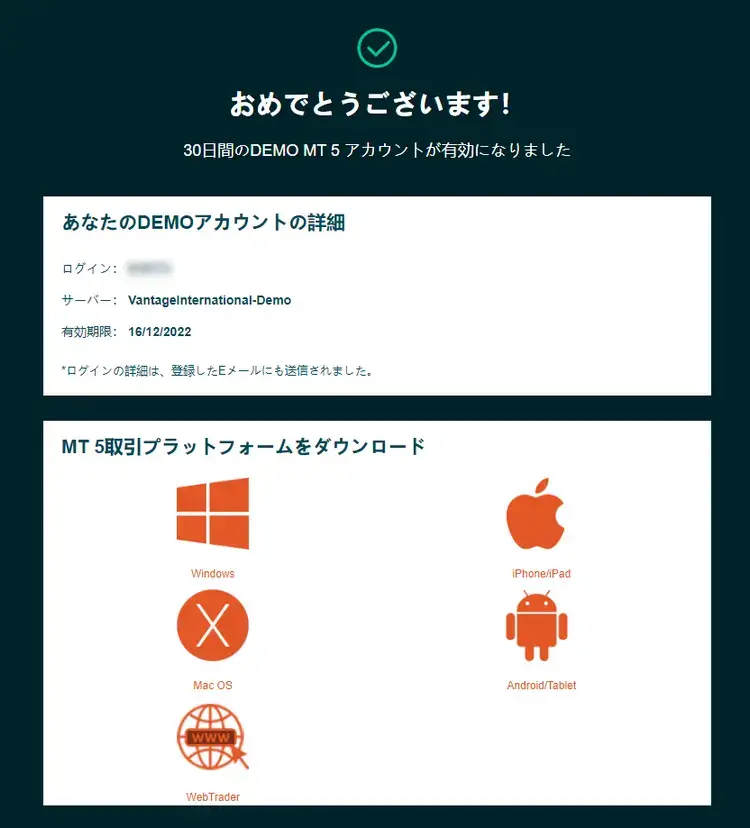
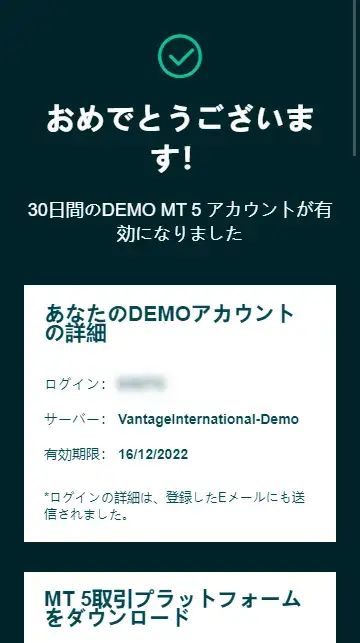
ログイン情報をメールで受信
デモ口座の申請が完了すると、ログイン情報がメールで届きます。
- ログイン情報は受信したメール以外での確認はできないので、大切に保管しましょう。
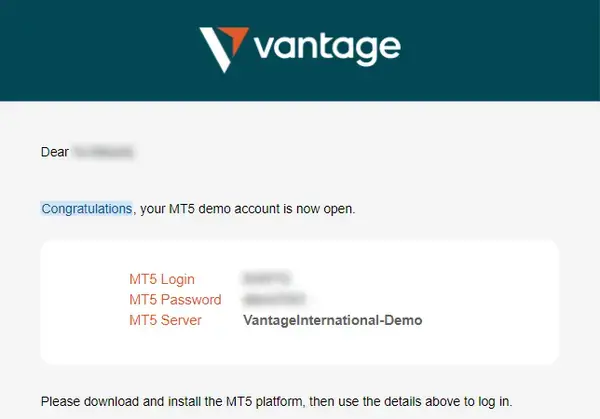
以上でデモ口座の開設は完了です。
同時にクライアントポータルへの登録も完了しており、クライアントポータルのログイン情報も届きます。
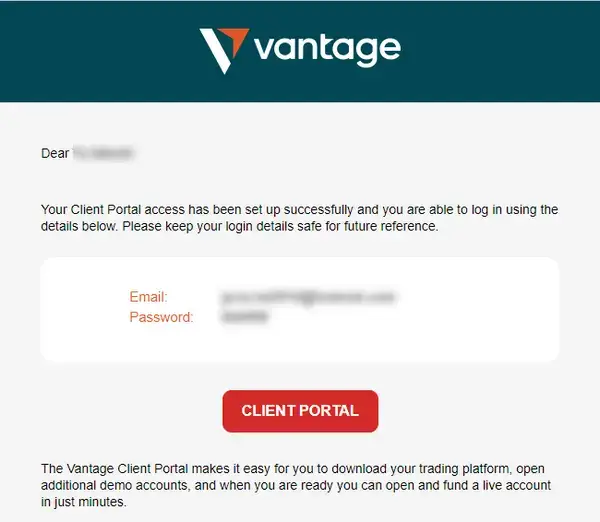
クライアントポータルのログイン方法
クライアントポータルは登録メールアドレスとパスワードのみで簡単にログインできます。
ただし、個人情報の詳細の登録や本人確認が完了していない為、利用可能な機能は制限されています。
ログインページへアクセス
Vantage公式HPの【クライアントログイン】をクリックしてください。
Vantage公式サイト上部の【クライアントログイン】をクリックしてください。
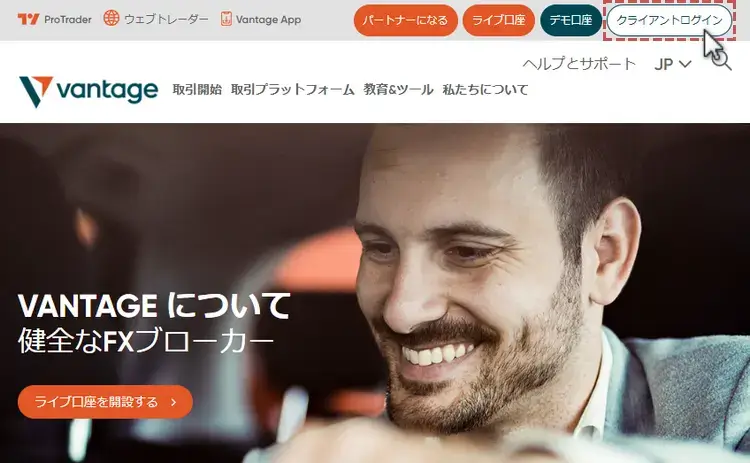
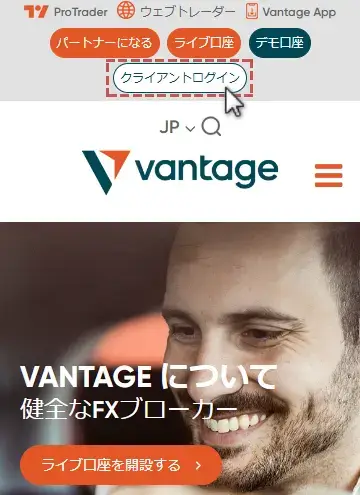
ログイン情報を入力
登録したメールアドレス、登録後にメールで受信したパスワードを入力して、【ログイン】をクリックしてください。
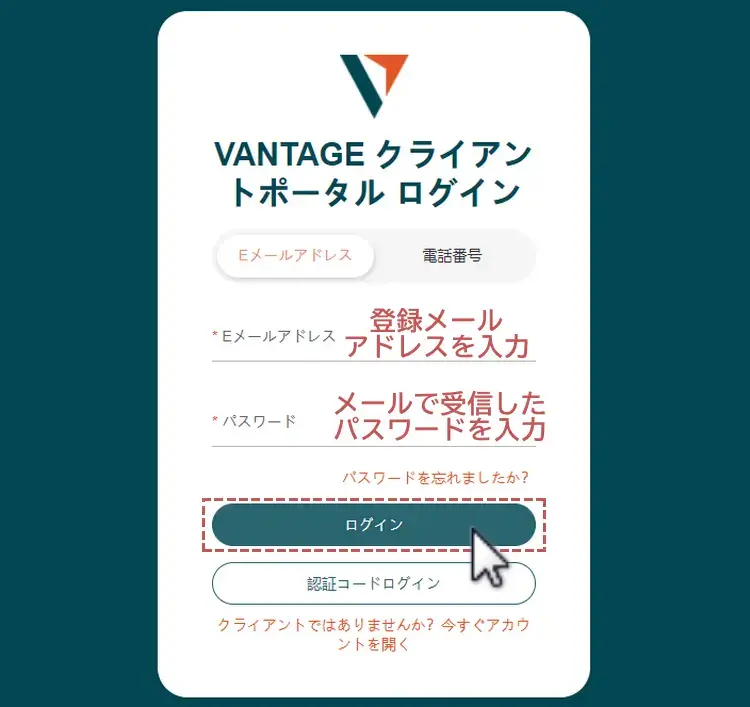
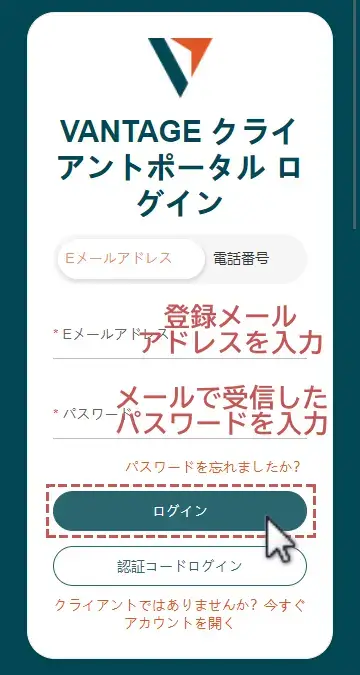
パスワードを忘れた場合の対処方法
パスワードを忘れた場合は、Vantageのログイン画面で再設定する必要があります。
「パスワードを忘れましたか?」をクリック
パスワードを忘れた場合、登録メールアドレスが分かるのであればパスワードの再発行が可能です、ログイン画面の下にある「パスワードをわすれましたか?」をクリックしてください。
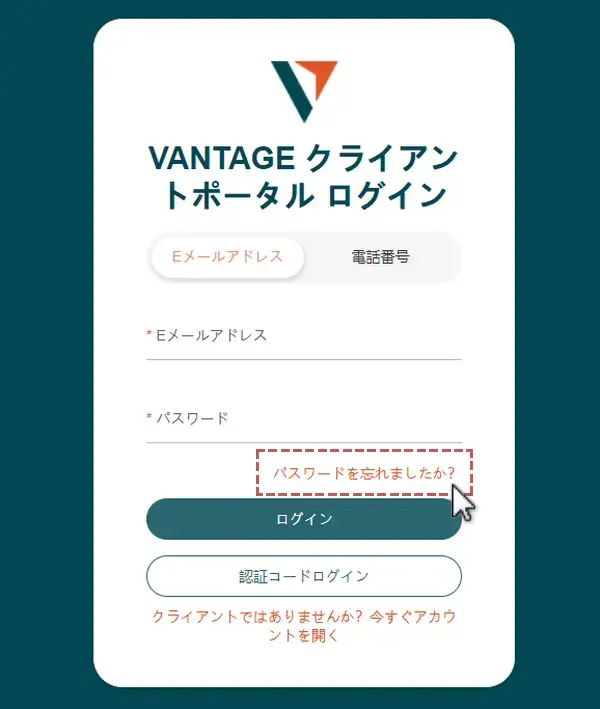
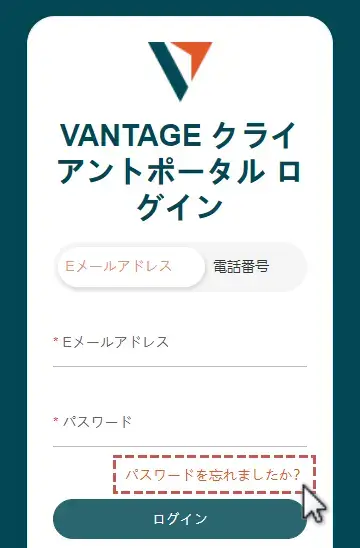
メールアドレスを入力
登録時に使用したメールアドレスを入力して、提出してください。
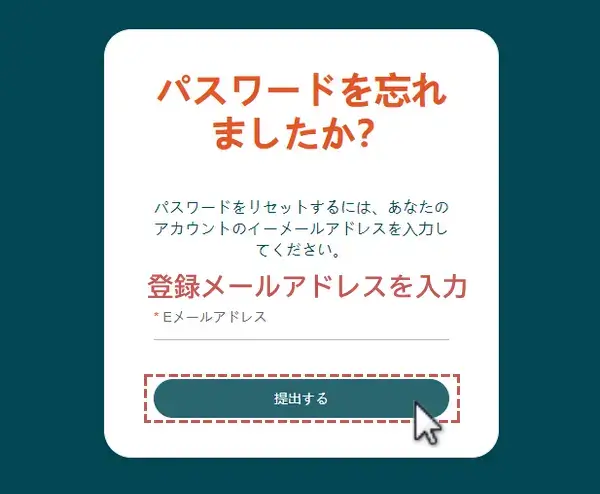
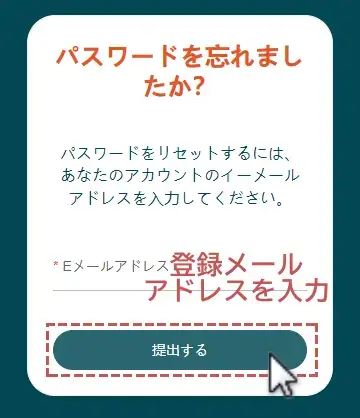
パスワードをリセットするリンクが含まれるメールを受信します
パスワードをリセットするリンクを記載されたメールが、登録メールアドレスに送信されます。
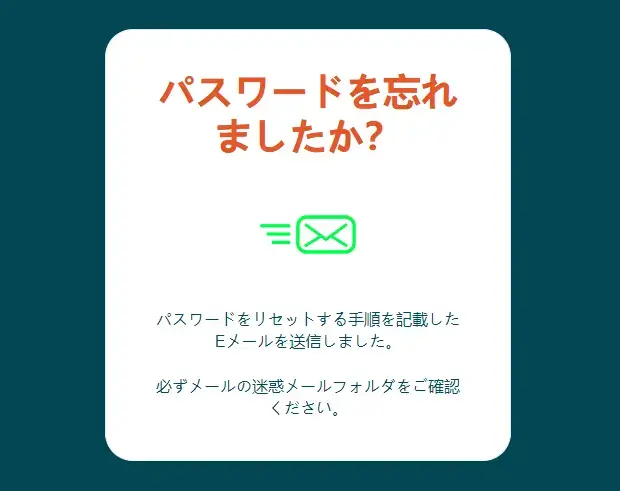

「Reset Your Client Portal Password」というメールが届きます。
メールを内のリンクをクリックし、パスワードリセットのページへ移動します。
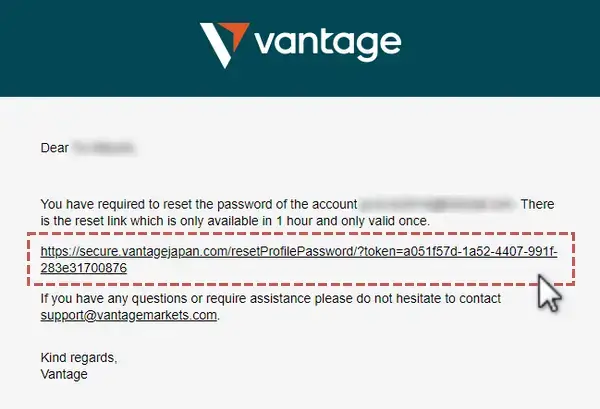
パスワードをリセットする
自分でパスワードを設定することが可能です。
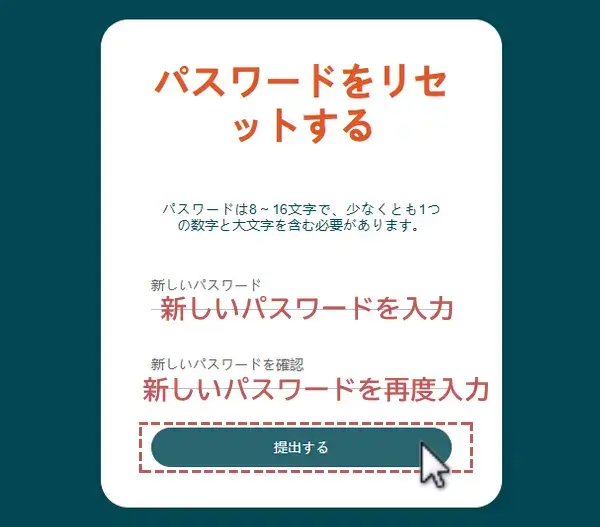
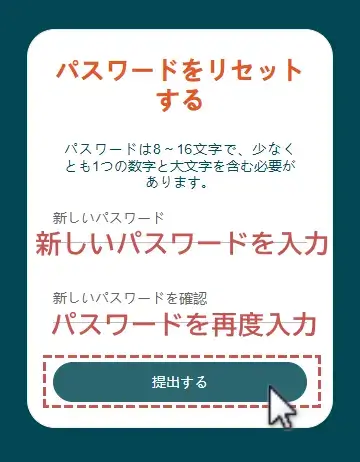
- 8~16文字で設定
- 英字大文字と数字が最低1文字以上必要
- 8~16文字が必要
- 1つの大文字が必要
次回より再設定したパスワードにてログインが可能です。
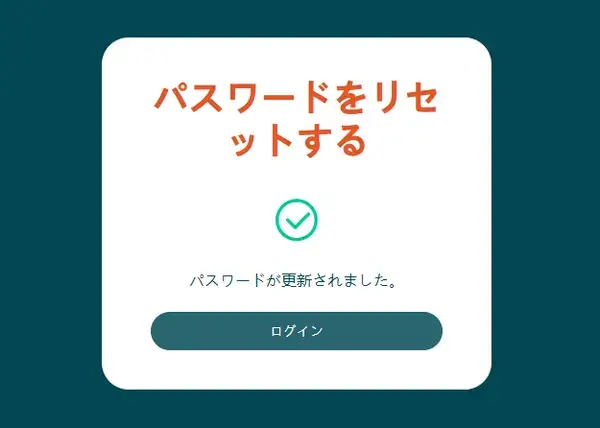
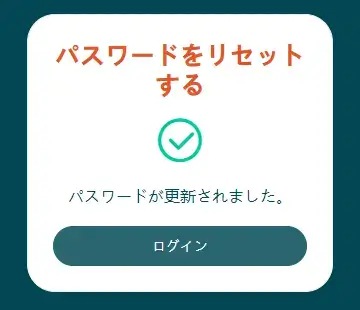
プラットフォーム(MT4/MT5)のダウンロード

Vantageで使えるプラットフォームはMT4とMT5があり、クライアントポータルでダウンロードができます。
クライアントポータルへログイン
Vantage公式HPへジャンプ
ダウンロードページを開く
会員ページにログインし、画面上部の「ダウンロード」をクリックしてください。
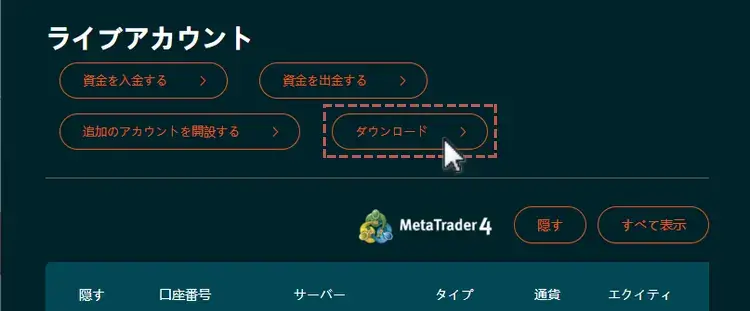
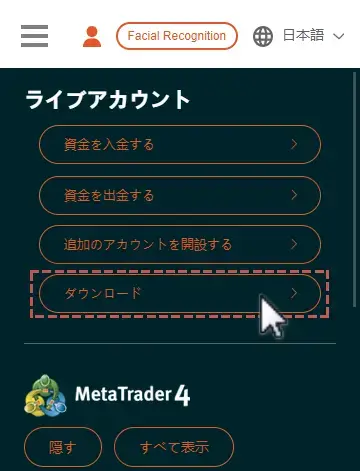
MT4/MT5をダウンロード
MT4やMT5をご利用の端末に合わせてをダウンロードします。
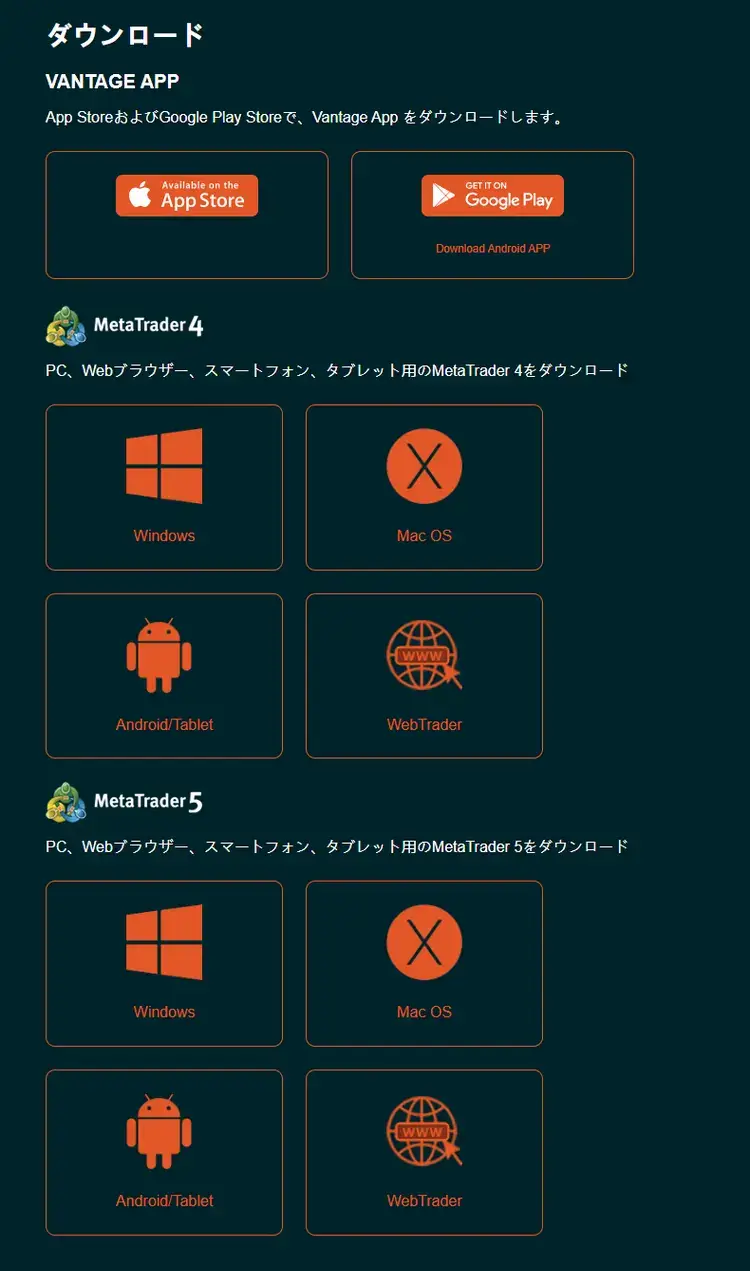
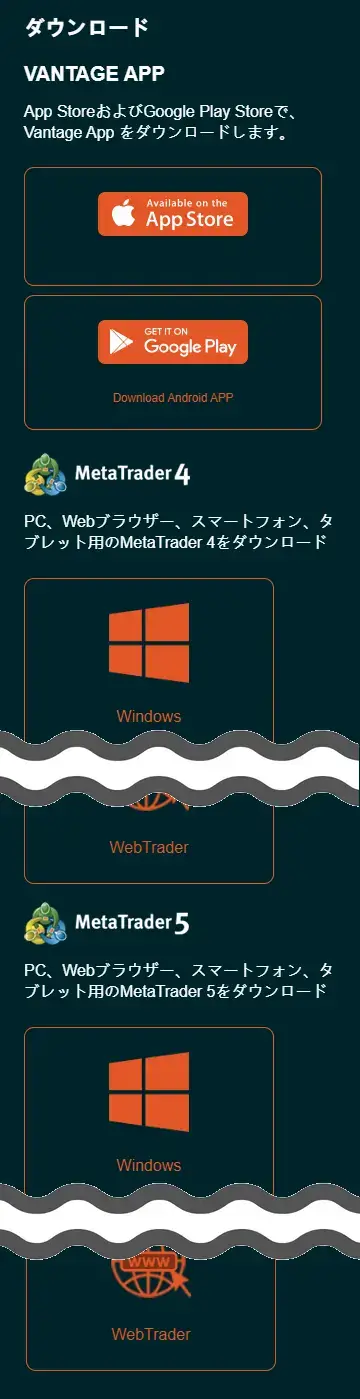
●選択できる取引プラットフォーム
- PC版MT4
- iphone/ipad版MT4
- Android版MT4
- WebTrader版MT4
- PC版MT5
- iphone/ipad版MT5
- Android版MT5
- WebTrader版MT5
MT4/MT5デモ口座へのログイン方法

PCからMT4/MT5へのログイン方法
取引サーバーを選択
MT4の場合
MT4をダウンロードして起動した後、「デモ口座申請」というウインドウが自動的に表示されます。
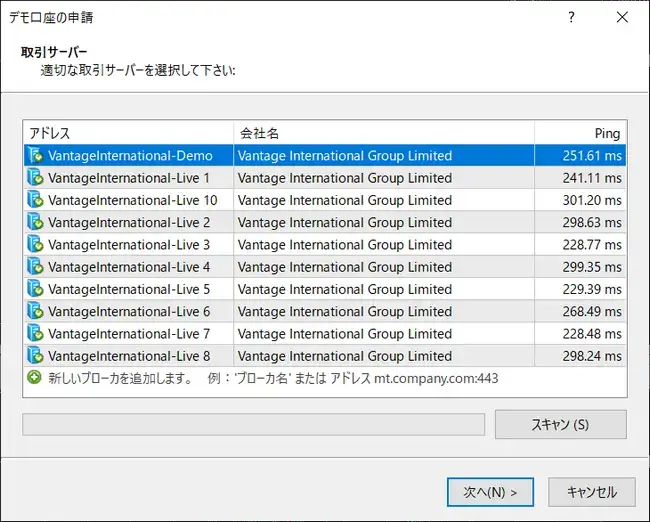
- 「取引サーバー」を選択してください。
- 「次へ」をクリックしてください。
MT5の場合
MT5をダウンロードして起動した後、「デモ口座申請」というウインドウが自動的に表示されます。
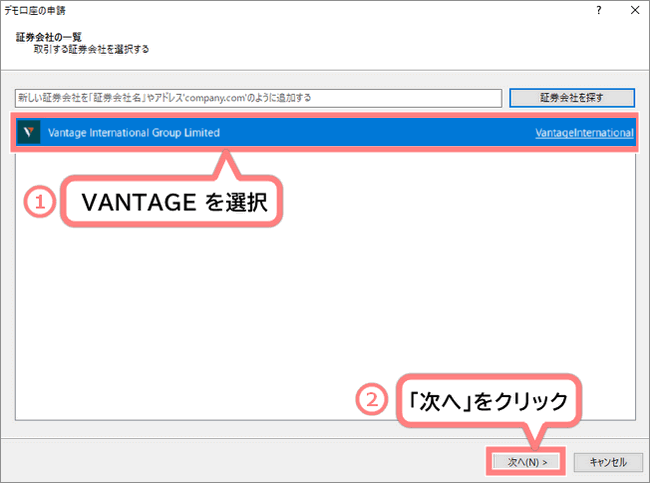
- 「Vantage International Group Limited」を選択してください。
- 「次へ」をクリックしてください。
ログイン情報を入力
MT4の場合
既にデモ口座のアカウントを持つ場合は、「既存のアカウント」を選択しログイン情報を入力してください。
ログイン情報を入力したあと、「完了」をクリックしてください。
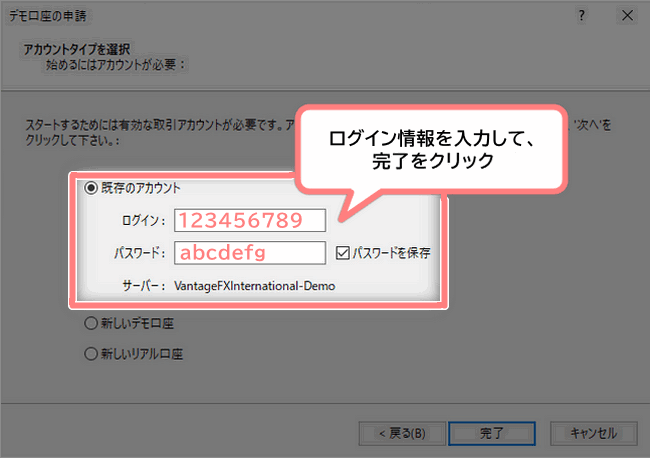
MT5の場合
「既存の取引口座と接続する」を選択し、ログイン情報を入力してください。
ログイン情報を入力したあと、「完了」をクリックしてください。
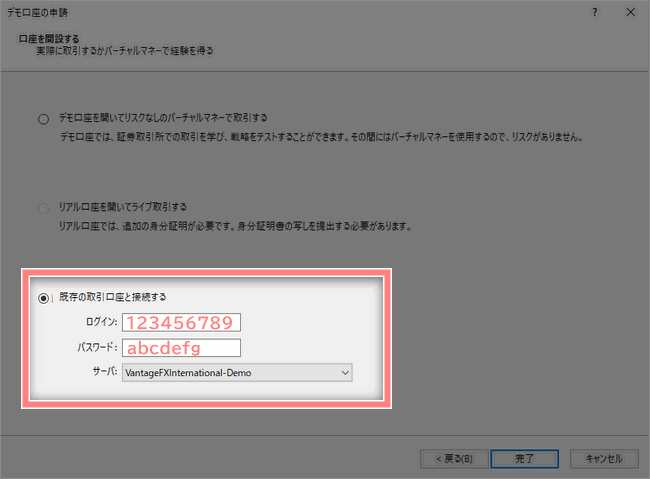
ログイン成功
MT4の場合
ログインに成功した場合、MT4の右下に「通信速度」が表示されます。
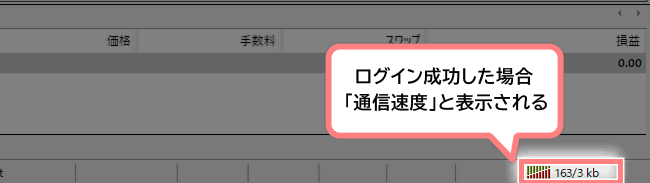
MT5の場合
ログインに成功した場合、MT5の右下の「通信速度」が緑マークに変わります。
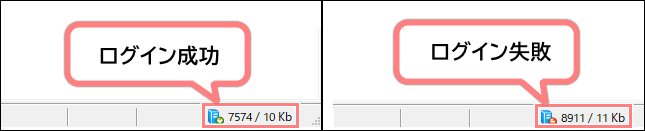
ログインに失敗した場合、右下の「通信速度」が赤マークのままです。
スマホ,モバイル端末からMT4/MT5へののログイン方法
新規口座をクリック
MT4をダウンロード、起動した後、「設定」の中にある「新規口座」をクリック
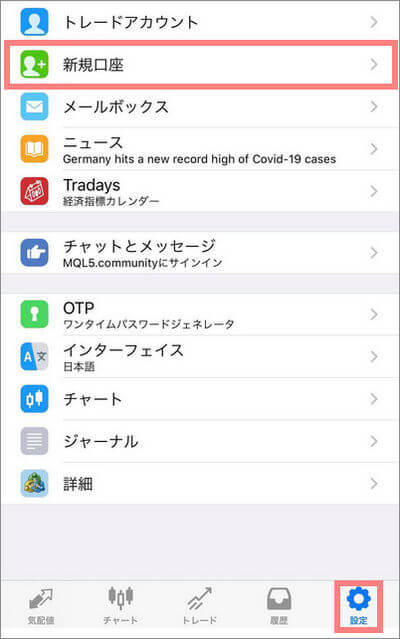
「既存のアカウントにログイン」をクリック
既にデモ口座を開設していた場合、「既存のアカウントにログイン」をクリックしてください。
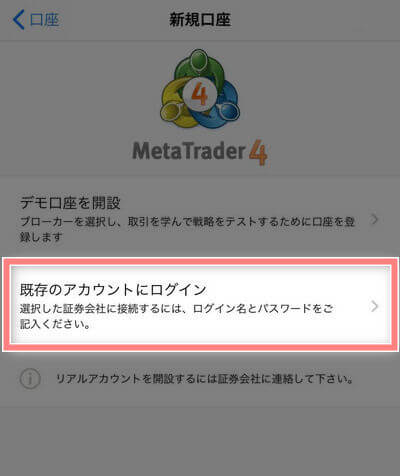
取引サーバーを選択
MT4のアプリは様々なFX業者に対応していますので、まずはVantageの取引サーバーを探しましょう。
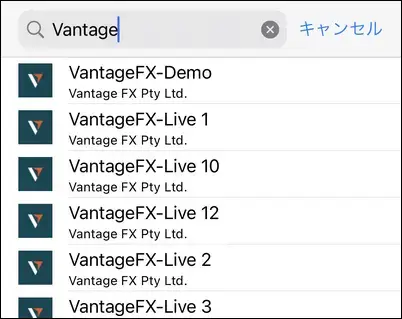
自分の取引サーバーが分からない場合、口座開設時のVantageからのメールで確認できます。
ログイン情報を入力
ログイン情報を入力して、「サインイン」をクリックしてください。
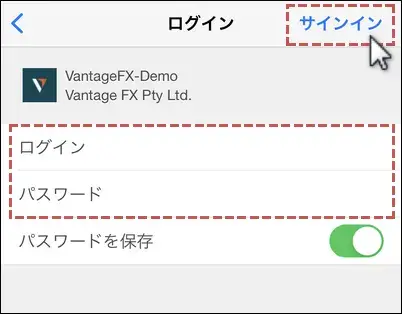
Vantageデモ口座の追加方法

- クライアントポータルにログイン
- デモ口座ページへ移動
- デモ口座の取引条件を設定
- 追加デモ口座の開設が完了
Vantageのデモ口座は1アカウントで無制限に開設できます。
- 同時に保有できるデモ口座は5口座までです。
クライアントポータルにログイン
まずVantage公式サイト上部の【クライアントログイン】をクリックしてください。
まずは、Vantage公式サイト上部の【ログイン】をクリックしてください。
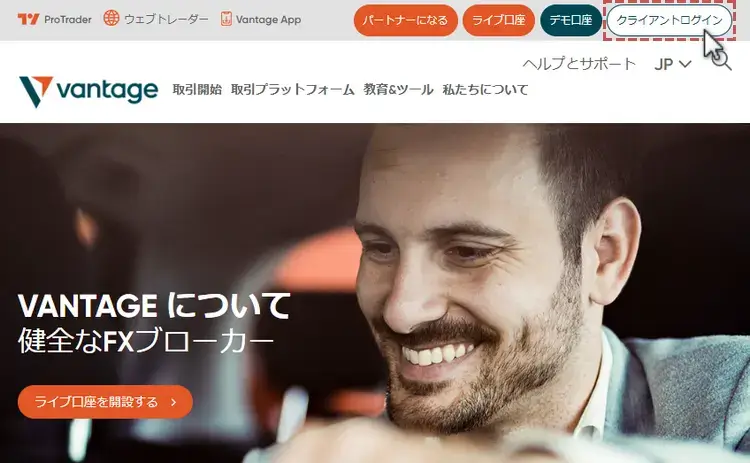
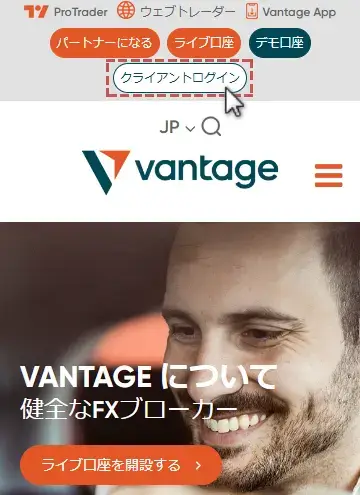
デモ口座一覧ページへ移動
メニューのアカウント内【デモ口座】をクリックしてください。
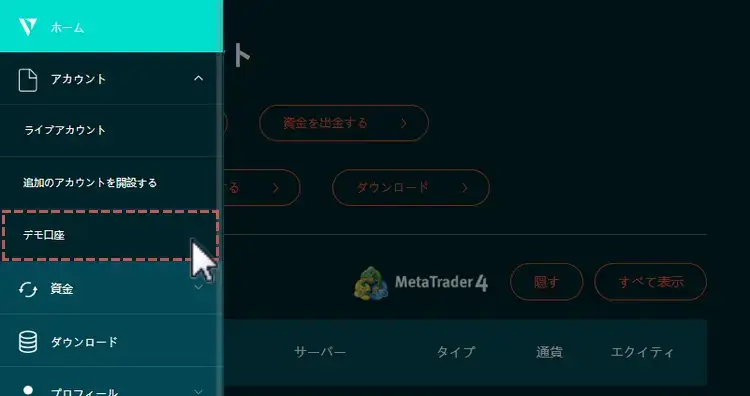
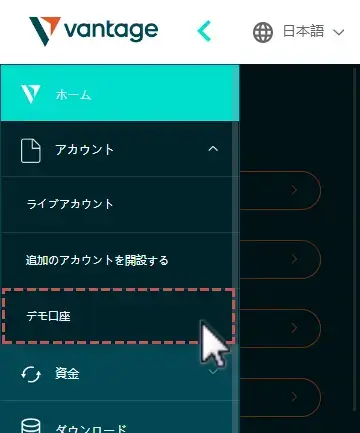
MT4とMT5、開設したい口座の【デモアカウントを開設する】をクリックしてください。
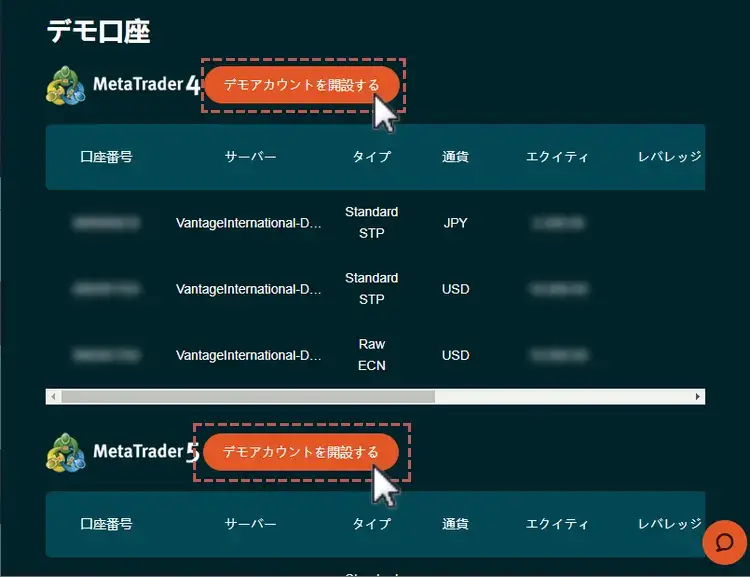
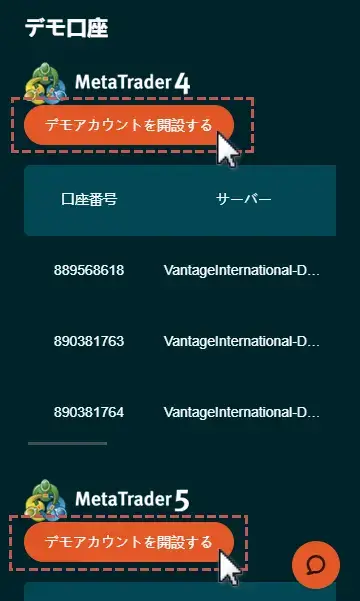
デモ口座の取引条件を設定
口座の取引条件などを全て選択し【提出する】をクリックしてください。
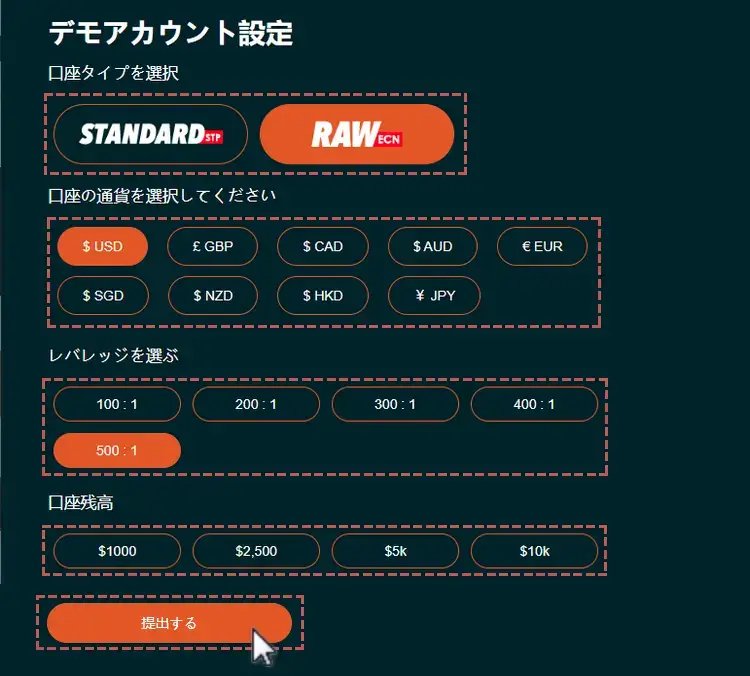
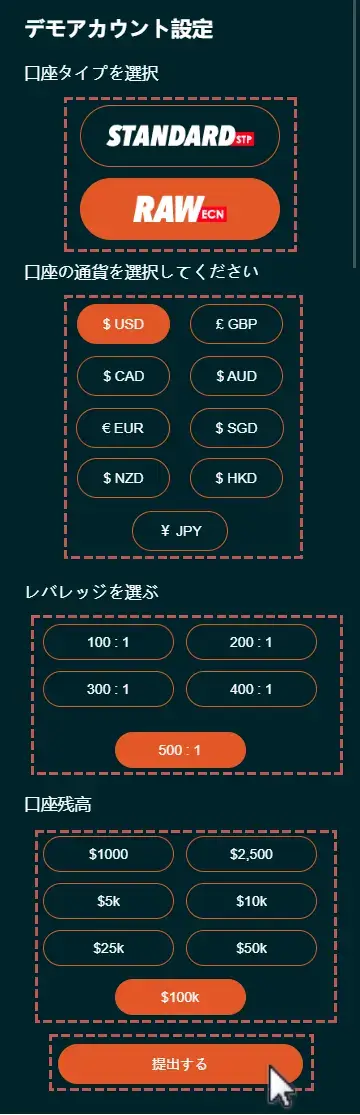
追加デモ口座の開設が完了
下記画面に移動すれば、追加のデモ口座の開設は完了です。
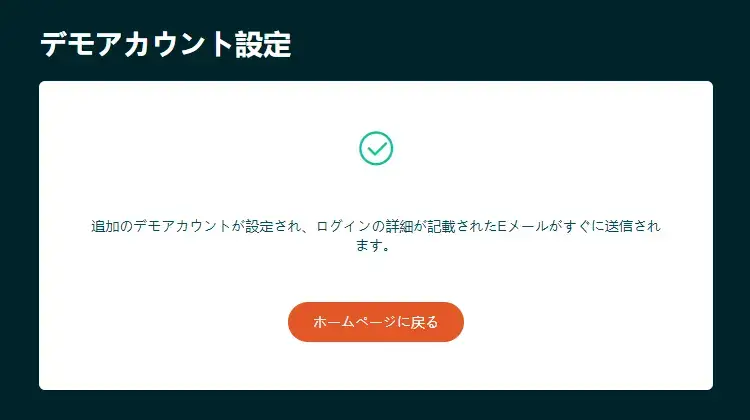
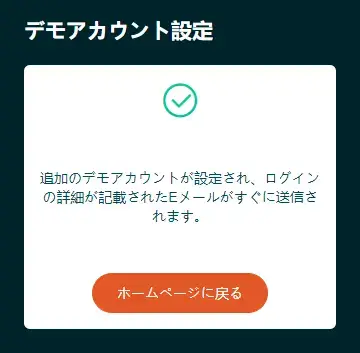
すぐにメールでデモ口座のログイン情報が送信されるので、メール内の情報でログインしてみましょう。
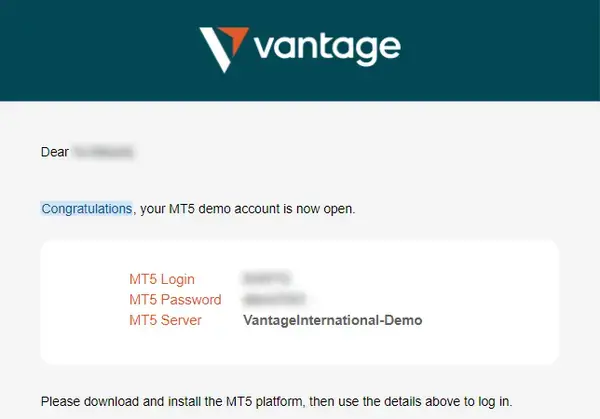
Vantage Tradingのデモ口座のよくある質問(FAQ)

VantageTradigのデモ口座について、よくある質問をまとめているので参考にしてください。
VantageTradingではデモ口座は複数開設できますか?
VantageTradingのデモ口座はパスワードの変更はできますか?
VantageTradingでは会員ページのログインパスワードの変更はできますか?
VantageTradingのデモ口座にログインできません。
ログイン出来ない場合の表示
MT4にログインできない場合は、「回線不通!」「無効な口座」と表示されます。

MT5にログイン失敗した場合は赤いマークが表示されます。
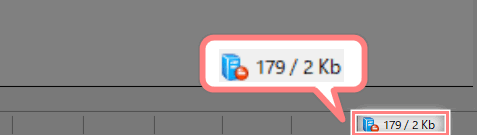
- 回線不通
- 「回線不通」の場合は、接続しているインターネット環境が悪い等の原因があるかもしれません。
この場合は、インターネット回線が正常に接続されているか確認してみてください。
- 無効な口座
- 「無効な口座」の場合は、ログイン情報が間違っている可能性があります。
Vantageからのメールを確認して、再ログインしてみましょう。
VantageTradingのデモ口座に有効期限はありますか?
VantageTradingのデモ口座はインジケーターやEAの利用はできますか?
VantageTradingのデモ口座はどの口座タイプが利用できますか?
VantageTradingのデモ口座は資金がなくなった場合、追加入金はできますか?
期間限定 口座開設ボーナス15,000円









